Dell XPS 18 1820 User Manual [fr]
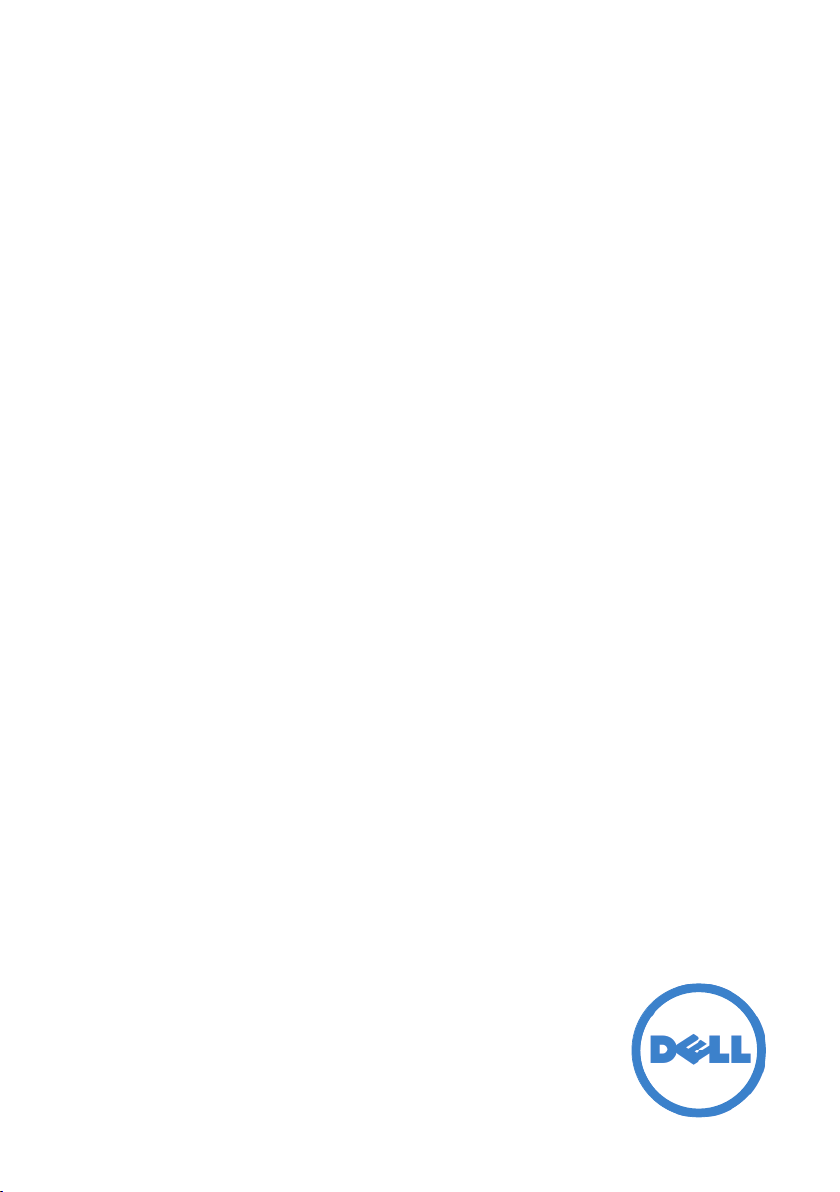
Dell™ XPS 18
Manuel d’utilisation
Modèle de l'ordinateur: XPS 1820
Type réglementaire: W01A
Modèle réglementaire: W01A002
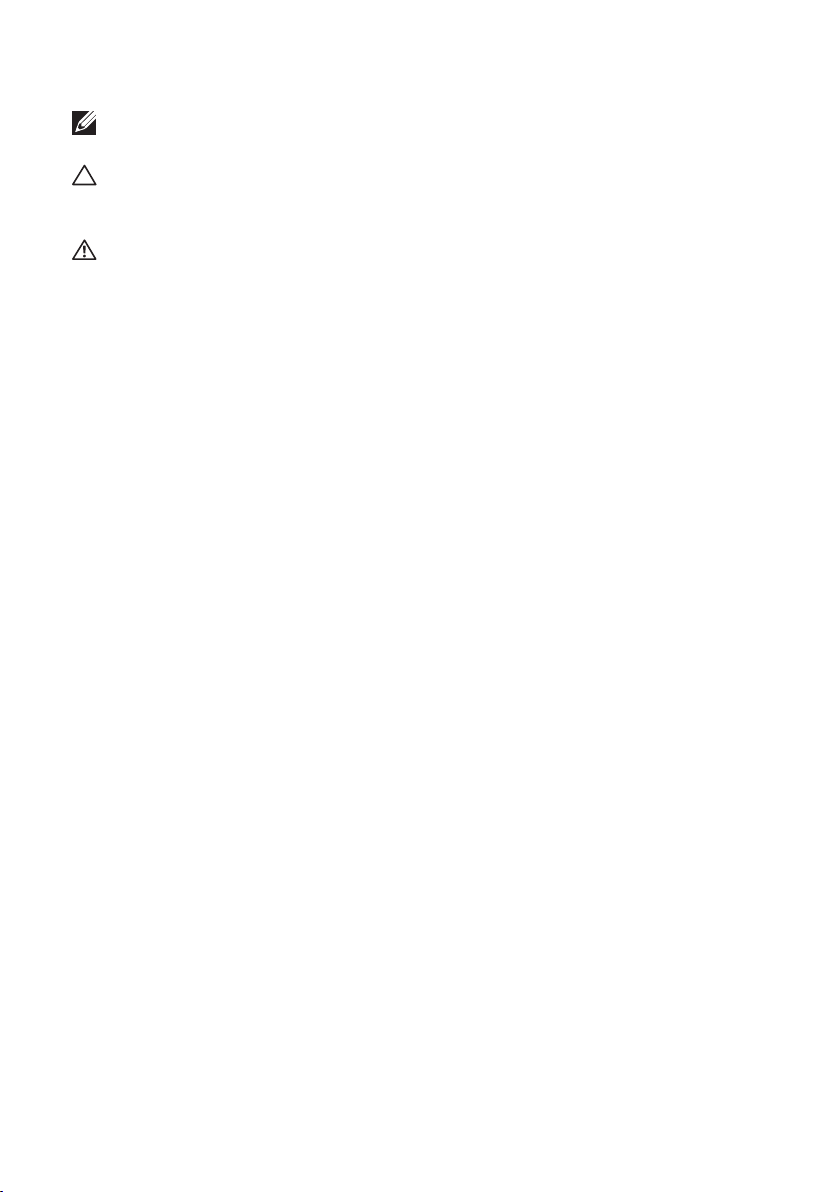
Remarques, précautions et avertissements
REMARQUE: Une REMARQUE fournit des informations importantes qui
vous aident à mieux utiliser votre ordinateur.
PRÉCAUTION: Une MISE EN GARDE indique un risque
d’endommagement potentiel du matériel ou de perte de données en
cas de non-respect des instructions fournies.
AVERTISSEMENT : un AVERTISSEMENT indique un risque de dommage,
de blessure corporelle ou de mort.
Copyright © 2014 Dell Inc. Tous droits réservés. Ce produit est protégé
par les lois des États-Unis et les droits internationaux de copyright et de
propriété intellectuelle. Dell™ et le logo Dell sont des marques commerciales
de Dell Inc. aux États-Unis et/ou dans d'autres juridictions. Toutes les autres
marques et les noms mentionnés dans ce document peuvent être des
marques commerciales de leurs sociétés respectives.
2014 - 04
Rév.A00
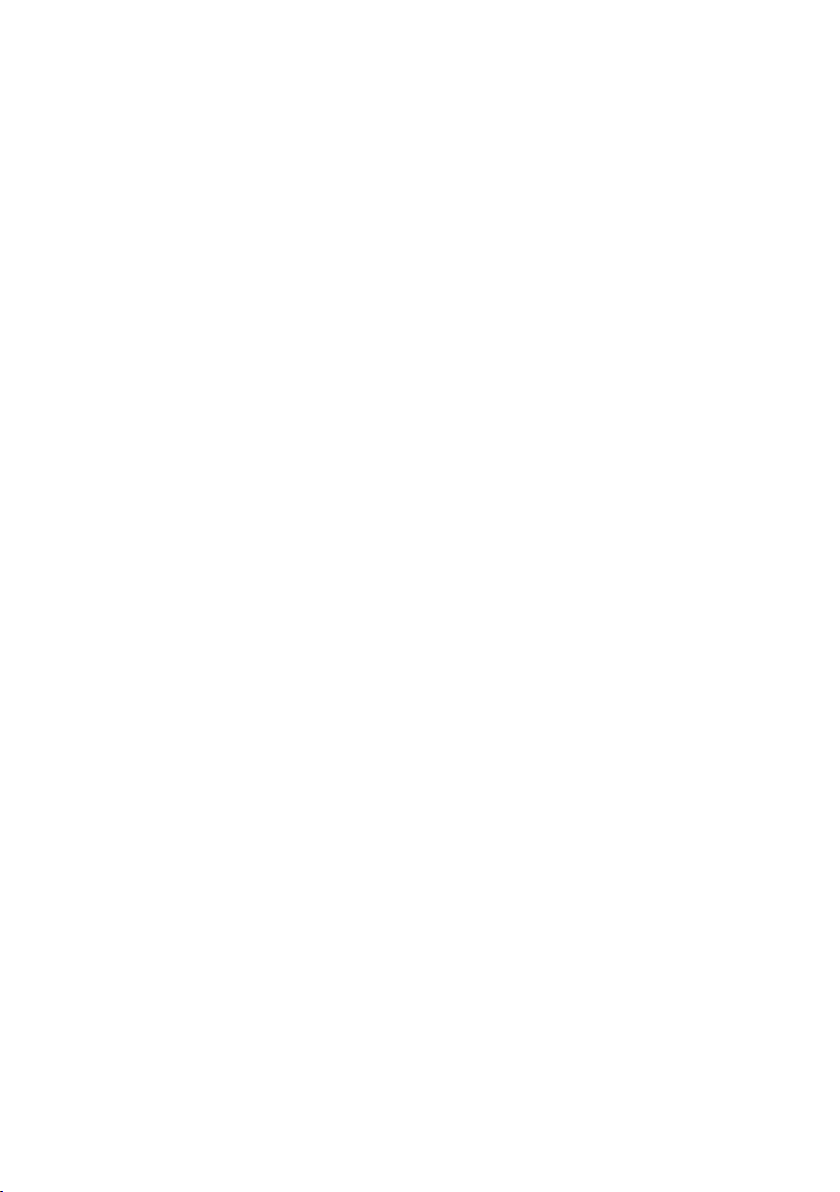
Table des matières
Caractéristiques � � � � � � � � � � � � � � � � � � � � � � � 5
Accessoires � � � � � � � � � � � � � � � � � � � � � � � � � 9
Configurer votre ordinateur � � � � � � � � � � � � � � � �11
Chargement de votre ordinateur . . . . . . . . . . . . 11
Allumer votre ordinateur . . . . . . . . . . . . . . . . 13
Activer/Désactiver le Wi-Fi . . . . . . . . . . . . . . . 14
Se connecter à un réseau . . . . . . . . . . . . . . . . 14
Insérer une carte mémoire
(vendue séparément) - Facultatif . . . . . . . . . . . . 15
Retrait de la carte mémoire . . . . . . . . . . . . . . . 16
Utilisation de votre ordinateur � � � � � � � � � � � � � �17
Orientation de l'écran . . . . . . . . . . . . . . . . . 17
Menu Démarrer de Windows . . . . . . . . . . . . . . 17
Gestes . . . . . . . . . . . . . . . . . . . . . . . . . 18
Utiliser le clavier et la souris . . . . . . . . . . . . . . 21
Utilisation Casque/Microphone . . . . . . . . . . . . . 23
Éteindre l'écran . . . . . . . . . . . . . . . . . . . . 24
Mise hors tension de votre ordinateur . . . . . . . . . . 24
Synchronisation de votre ordinateur à l'aide d'un
compte Microsoft � � � � � � � � � � � � � � � � � � � � � 26
Table des matières │ 3
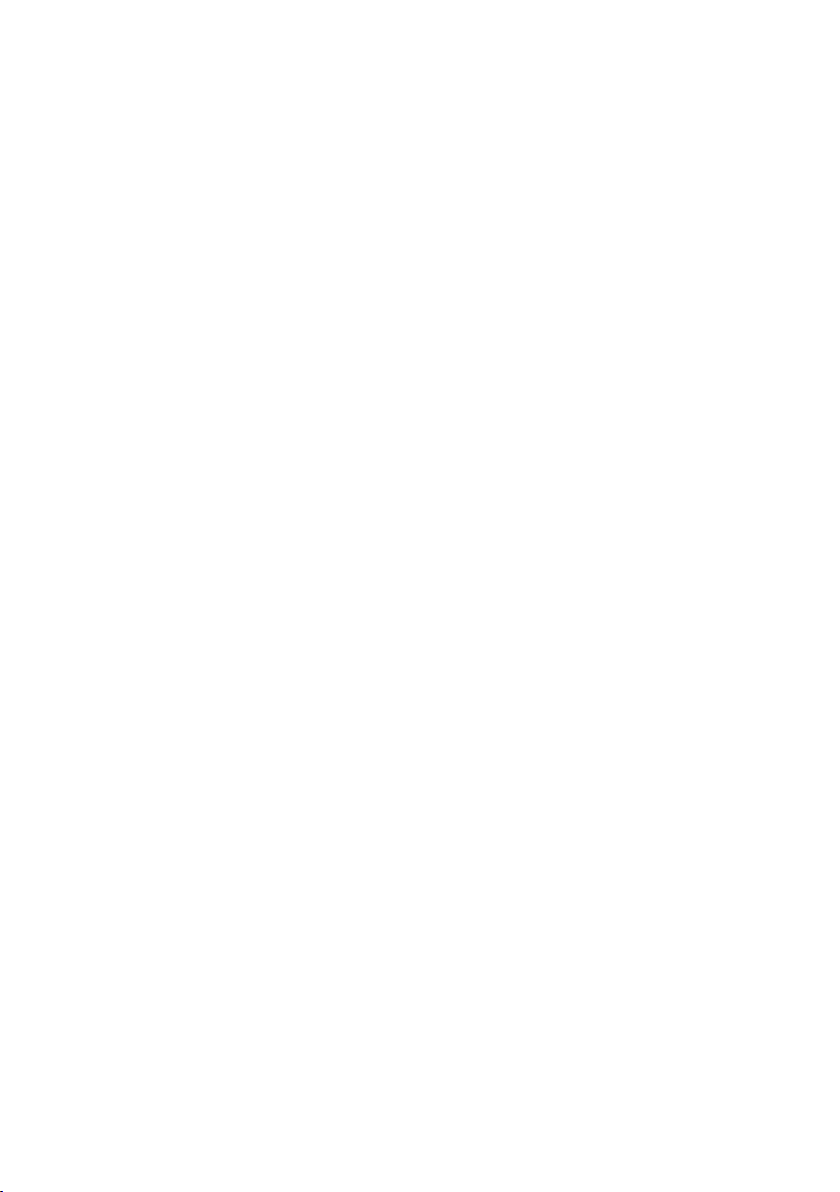
Socle d'alimentation � � � � � � � � � � � � � � � � � � � 27
Caractéristiques . . . . . . . . . . . . . . . . . . . . 27
Utilisation du socle d'alimentation . . . . . . . . . . . . 29
Nettoyage de votre ordinateur � � � � � � � � � � � � � 32
Dépannage � � � � � � � � � � � � � � � � � � � � � � � � 33
Où trouver le numéro de service et le code de
service express . . . . . . . . . . . . . . . . . . . . . 39
Caractéristiques � � � � � � � � � � � � � � � � � � � � � � 40
4 │ Table des matières
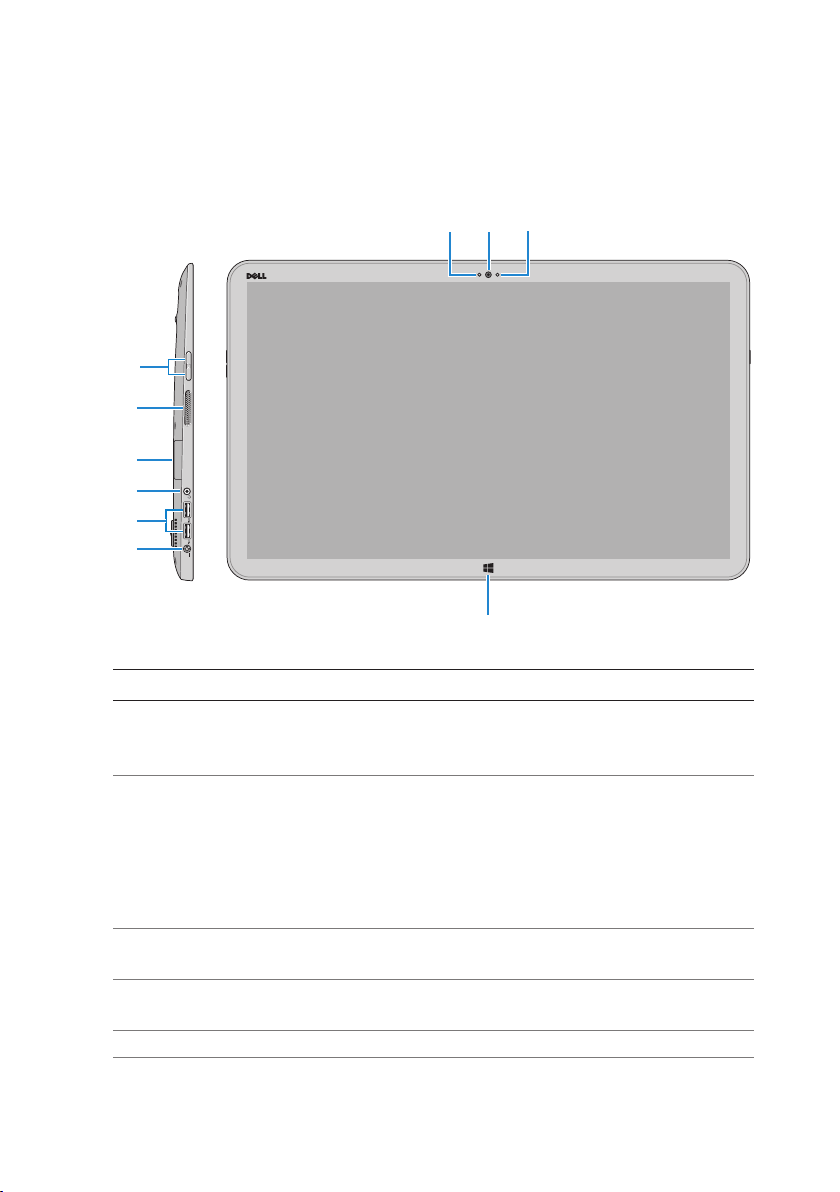
Caractéristiques
Cette section donne des informations sur les fonctions disponibles sur
votre ordinateur.
23
1
4
5
6
7
8
9
10
Caractéristique Fonctionnalité
1 Capteur de lumière d'ambiance Détecte la lumière ambiante
et ajuste automatiquement la
luminosité de l'écran.
2 Caméra en façade Permet de capturer une
image de face ou enregistrer
des vidéos.
Permet de faire des appels
vidéo avec des applications
Web comme Skype.
3 Voyant d’état de la caméra S’allume lorsque la caméra
est activée.
4 Boutons de contrôle du volume (2) Servent à augmenter ou à
baisser le volume.
5 Haut-parleur gauche Fournit une sortie audio.
Caractéristiques │ 5
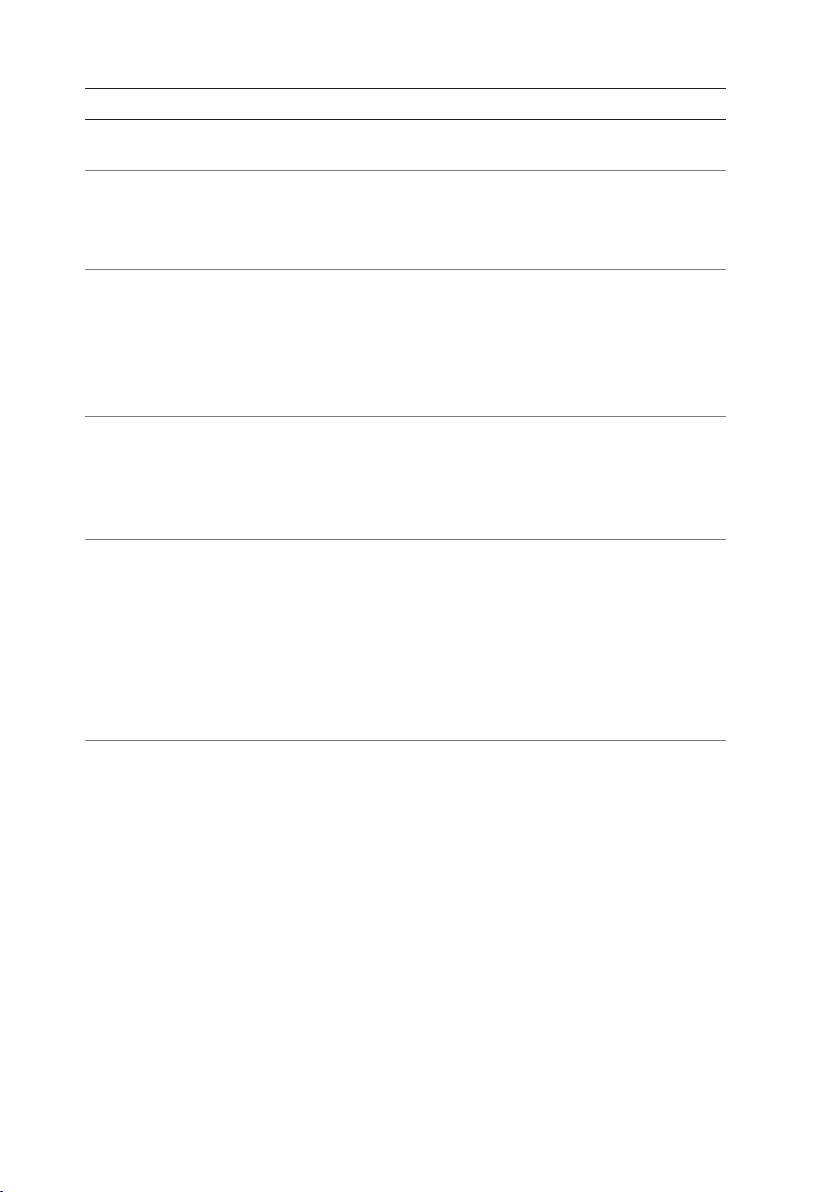
Caractéristique Fonctionnalité
6 Lecteur de carte mémoire Permet de lire et d’écrire sur
des Media cards
7 Port pour casque/
haut-parleur
Permet de connecter un
casque, un combiné casque/
microphone ou des hautparleurs.
8 Ports USB 3.0 (2) Sert à connecter des
périphériques (périphériques
de stockage, imprimantes,
etc.). Assure des débits
de transfert des données
pouvant aller jusqu’à 5Go/s.
9 Port de l’adaptateur secteur Sert à brancher un adaptateur
secteur pour alimenter
l’ordinateur en courant
électrique et recharger la
batterie.
10 Bouton d’accueil de Windows Permet d'appuyer pour aller à
l'écran Démarrer pendant que
l'application est active.
Appuyer pour accéder
rapidement à l'application
la plus récemment utilisée
ou l'écran affiché le plus
récemment.
6 │ Caractéristiques
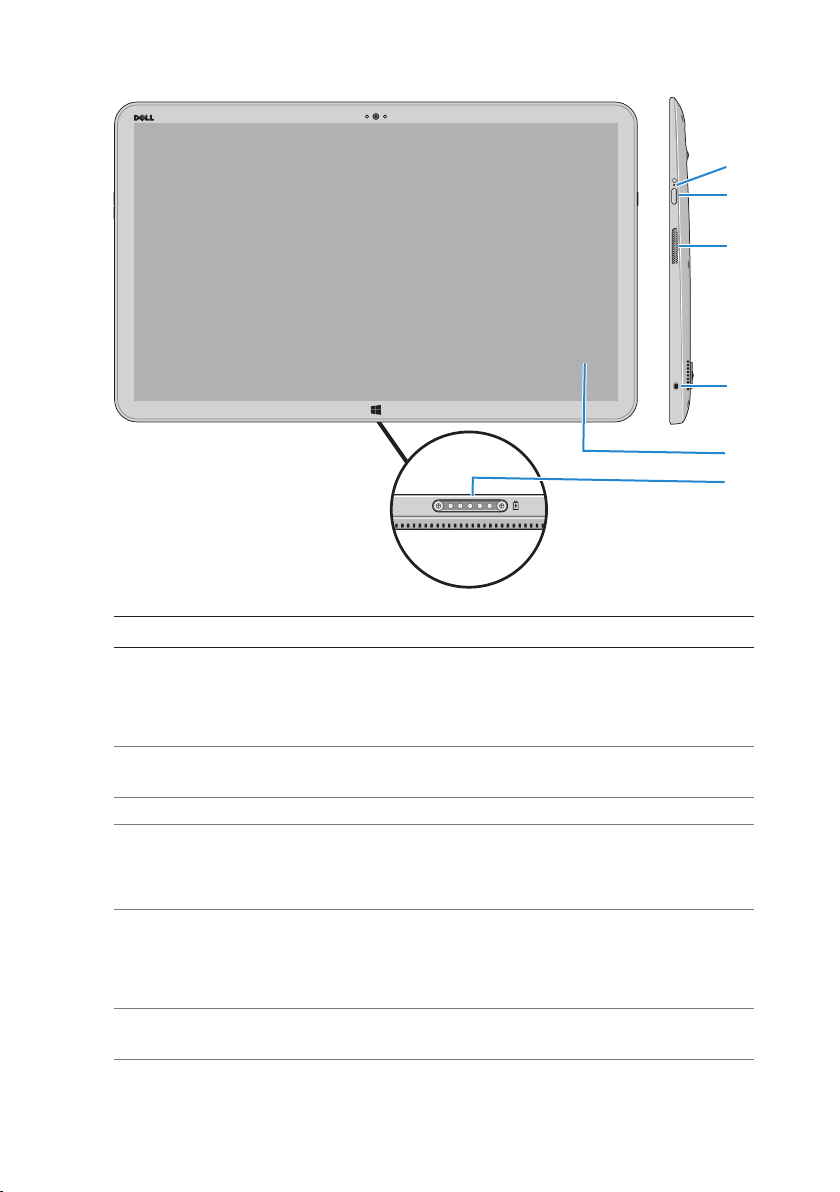
1
2
3
4
5
6
Caractéristique Fonctionnalité
1 Voyant d’état de
l’alimentation ou de la
batterie
Indique l'état de charge de la batterie/
alimentation. (Pour plus d'informations,
reportez-vous à la section «Voyant d'état
de la batterie»:).
2 Bouton d’alimentation Permet de mettre l’ordinateur sous tension
ou de changer l’état de son alimentation.
3 Haut-parleur droit Fournit une sortie audio.
4 Emplacement pour
câble de sécurité
Sert à connecter un câble de sécurité
pour empêcher les déplacements de votre
ordinateur.
5 Écran tactile Toucher l'écran pour utiliser les
commandes à l'écran y compris les
boutons, les options de menu et le clavier
à l'écran.
6 Port de connexion Sert à brancher un socle d'alimentation
Dell (vendu séparément).
Caractéristiques │ 7
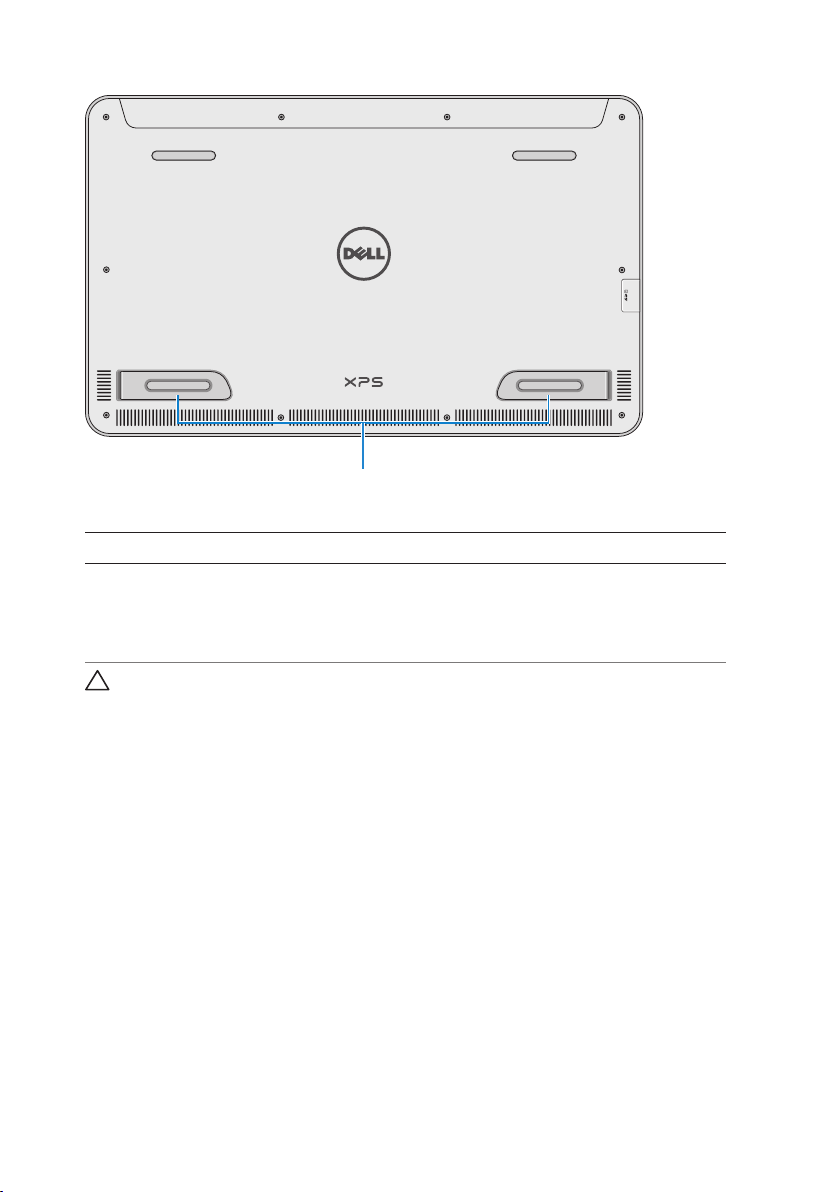
1
Caractéristique Fonctionnalité
Pieds gauche et droit Plier les pieds vers l'extérieur pour mettre
votre ordinateur à la verticale en mode
paysage. Plier à l'intérieur pour permettre à
votre ordinateur d'être à plat.
PRECAUTION : Ne pas placer ou utiliser l'ordinateur en mode
portrait.
8 │ Caractéristiques

Accessoires
∞ Adaptateur secteur et câble – Permet d'alimenter votre
ordinateur et de charger la batterie.
∞ Adaptateur USB vers Ethernet (vendu séparément) – Vous
permet de connecter un câble RJ45 (réseau) à votre ordinateur à
l'aide d'un port USB.
∞ Socle d'alimentation (vendu séparément) – Permet de mettre
votre ordinateur d'être à la verticale. Permet également de régler
l'angle d'affichage et de charger la batterie.
Accessoires │ 9
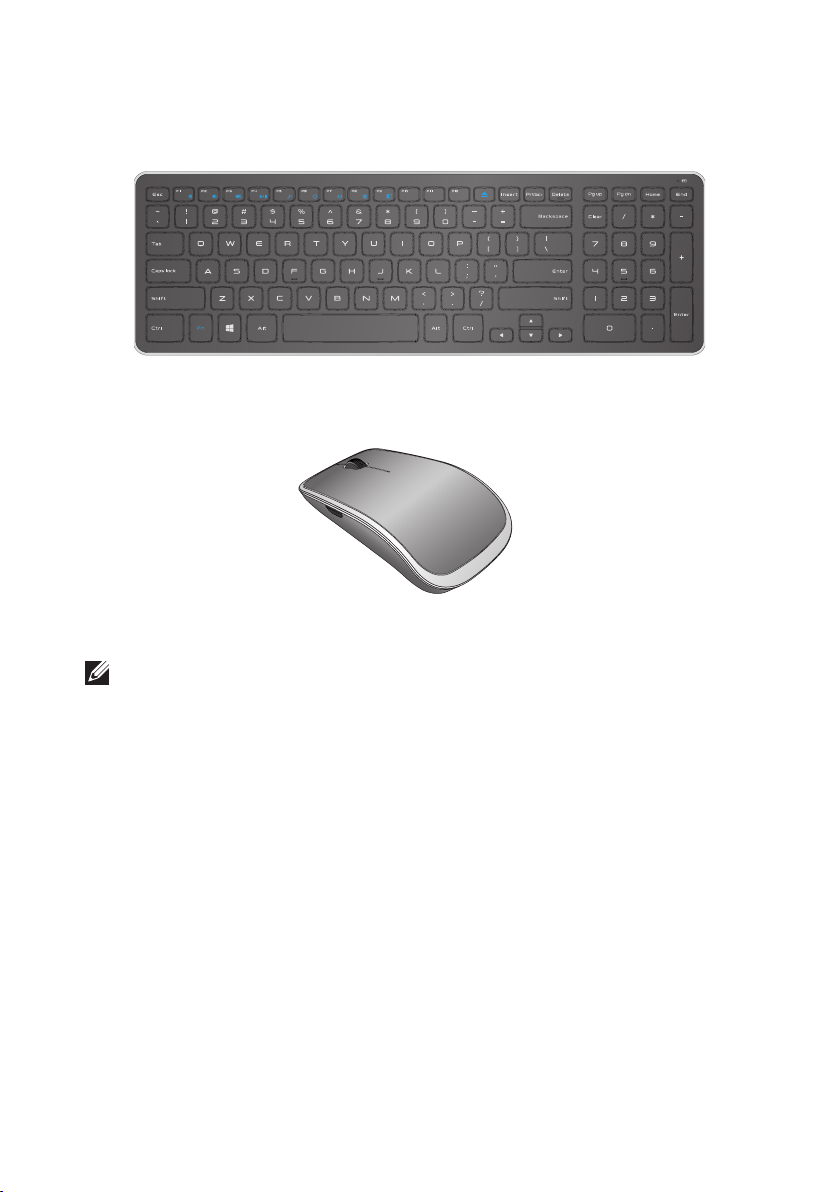
∞ Clavier et souris sans fil (vendus séparément) – Saisie de texte
et contrôle du curseur.
REMARQUE: Si vous commandez le clavier et la souris en même
temps que votre ordinateur, ils sont déjà appariés lorsque vous les
recevez. Si vous achetez le clavier et la souris séparément, ou si
vous avez besoin de les apparier à nouveau, consultez «Appariez
le clavier et la souris sans fil».
10 │ Accessoires
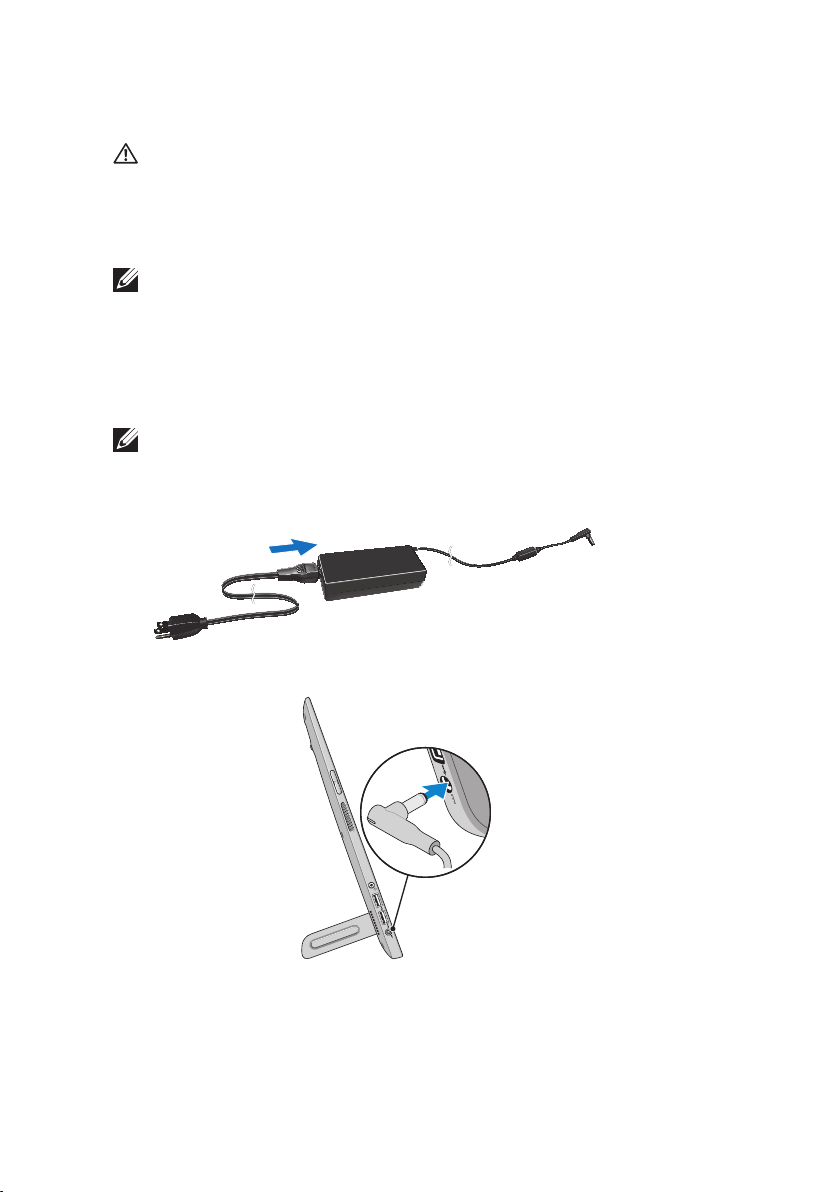
Configurer votre ordinateur
AVERTISSEMENT : Avant de commencer toute procédure de
cette section, lisez les informations concernant la sécurité
fournies avec votre ordinateur. Pour plus d'informations sur les
bonnes pratiques, reportez-vous à la section
dell.com/regulatory_compliance.
REMARQUE: Vous recevez votre ordinateur en mode livraison
pour éviter qu'il ne s'allume accidentellement pendant la livraison.
Pour allumer l’ordinateur pour la première fois, branchez
l’adaptateur secteur et appuyez sur le bouton d'alimentation.
Chargement de votre ordinateur
REMARQUE: La batterie n'est pas complètement chargée lorsque
vous recevez votre ordinateur. Votre ordinateur ne peut pas être
chargé à l'aide d'un câble USB.
1 Branchez le câble d'alimentation à l'adaptateur secteur.
2 Branchez l'adaptateur secteur à l'ordinateur.
3 Sert à brancher l'adaptateur secteur à la prise électrique et charge
votre ordinateur jusqu'à ce que la batterie soit pleine.
Configurer votre ordinateur │ 11
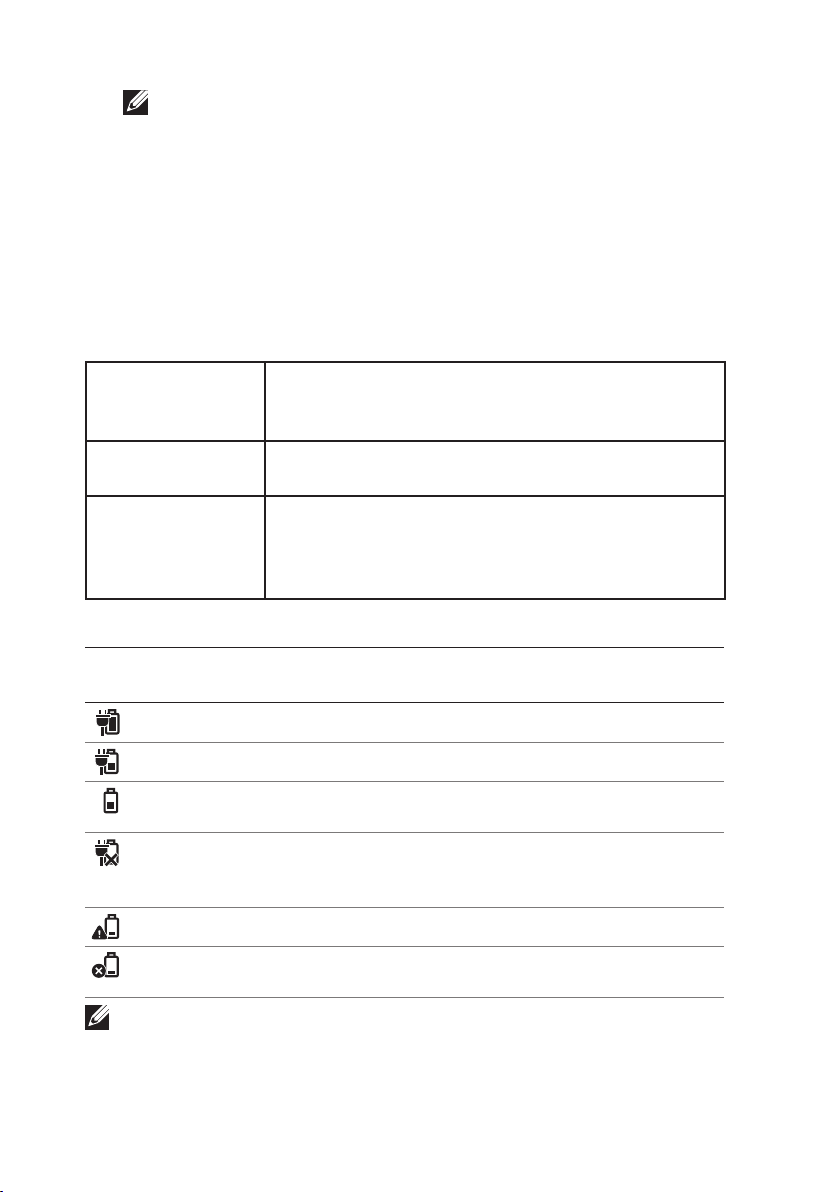
REMARQUE: Une batterie entièrement déchargée nécessite
4 à 5 heures pour être complètement chargée lorsque
l'ordinateur est éteint. L'indicateur de charge de la batterie
sur le côté droit de votre ordinateur s'allume une fois que la
batterie est totalement chargée.
Voyant d'état de la batterie:
Vous pouvez vérifier l'état de charge/alimentation de votre ordinateur
en vérifiant l'indicateur d'état de la batterie sur le côté de l'ordinateur
ou l'icône sur l'écran lorsque votre ordinateur est allumé.
Indicateur blanc
fixe
L'adaptateur secteur est branché à votre
ordinateur et la batterie est en cours de
chargement.
Indicateur orange
La charge de la batterie est basse ou critique.
fixe
Éteinte L'adaptateur secteur est branché à l'ordinateur
et la batterie est complètement chargée
ou l'adaptateur secteur n'est pas branché à
l'ordinateur.
L'icône de la batterie s'ache à l'écran:
Icône de la
Description :
batterie
Batterie totalement chargée
La batterie est en cours de chargement
L'ordinateur fonctionne sur la batterie et la
batterie se décharge.
L'ordinateur est branché et la batterie n'est
pas détectée ou la batterie ne fonctionne pas
correctement.
Le niveau de charge de la batterie est bas
Battery is critically low (Avertissement : le niveau
de charge de la batterie est critique)
REMARQUE: Vous pouvez vérifier le niveau de charge exact de la
batterie en passant le curseur de la souris sur l'icône de la batterie.
12 │ Configurer votre ordinateur
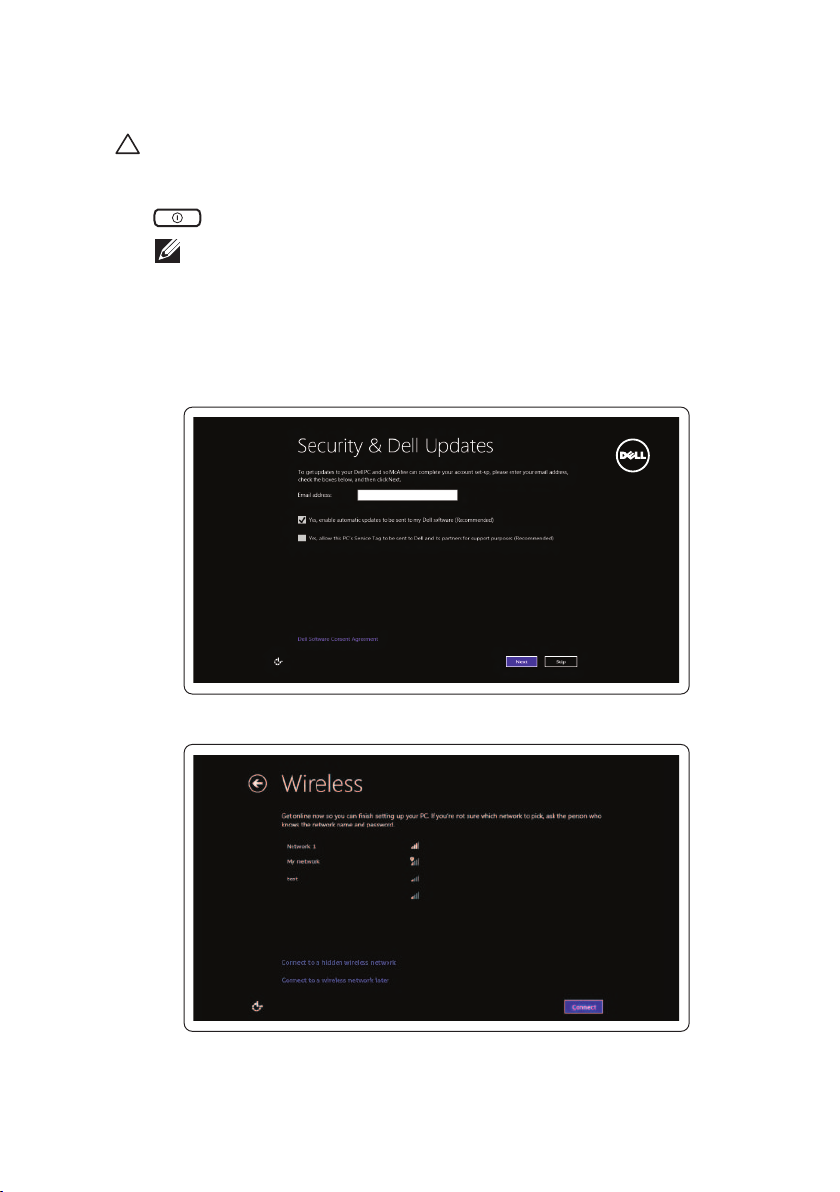
Allumer votre ordinateur
PRÉCAUTION: Utiliser votre ordinateur dans une température
ambiante entre 0° C et 35° C (32° F et 95° F).
1 Appuyer et relâcher d'alimentation et de veille/réveil bouton
.
REMARQUE: Après avoir appuyé sur le bouton, il y a un court
délai avant que votre ordinateur ne s'allume ou ne s'éteigne.
2 Terminez la configuration Windows en sélectionnant vos
options de personnalisation, en vous connectant à votre compte
Microsoft ou en créant un compte local, etc.
a. Activez la sécurité et les mises à jour.
b. Connectez-vous à votre réseau sans fil.
Configurer votre ordinateur │ 13
